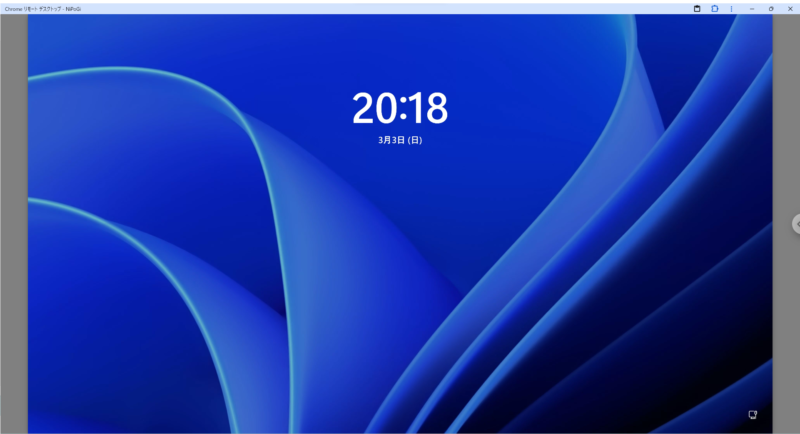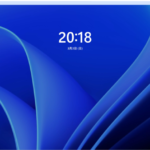リモートデスクトップを使い複数のPCを切り替えながら、全画面表示で操作を行っていると、どのPCを操作しているのかわからなくなってしまうことがあります。壁紙は各PCで変更しているのですが、アプリケーションを最大化していると区別がつかなくなってしまいます。
そこで、タスクバーの色を変更しようと思ったのですが、「スタートとタスクバーにアクセントカラーを表示する」項目がグレーアウトしていて変更ができなかったので、解決方法を忘備録として記述しておきます。意外とわかりずらかったので参考になれば。
環境
Windows11 Pro 23H2
Windows11 Home 23H2
設定手順
「Windowsスタート」から「設定」を開きます。
「色」を選択します。
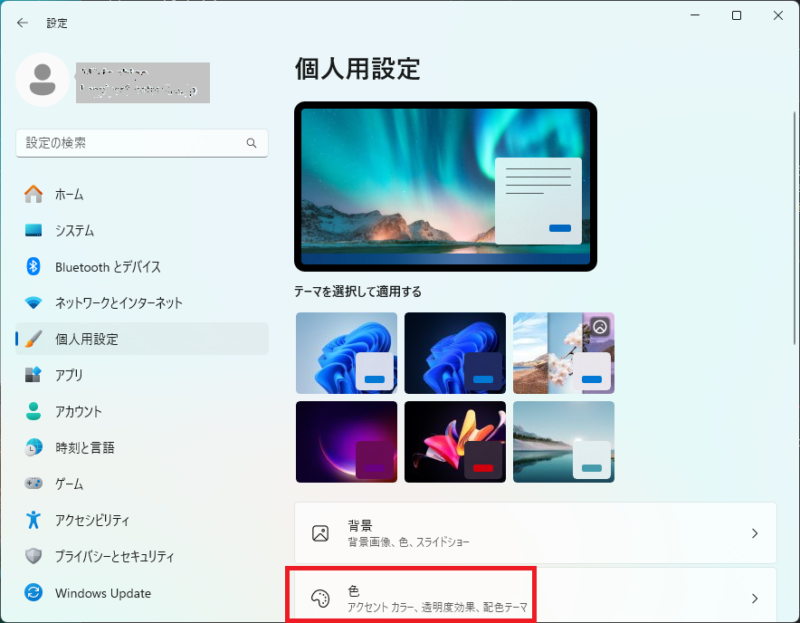
下にスクロールすると「スタートとタスクバーにアクセントカラーを表示する」がグレーアウトしています。
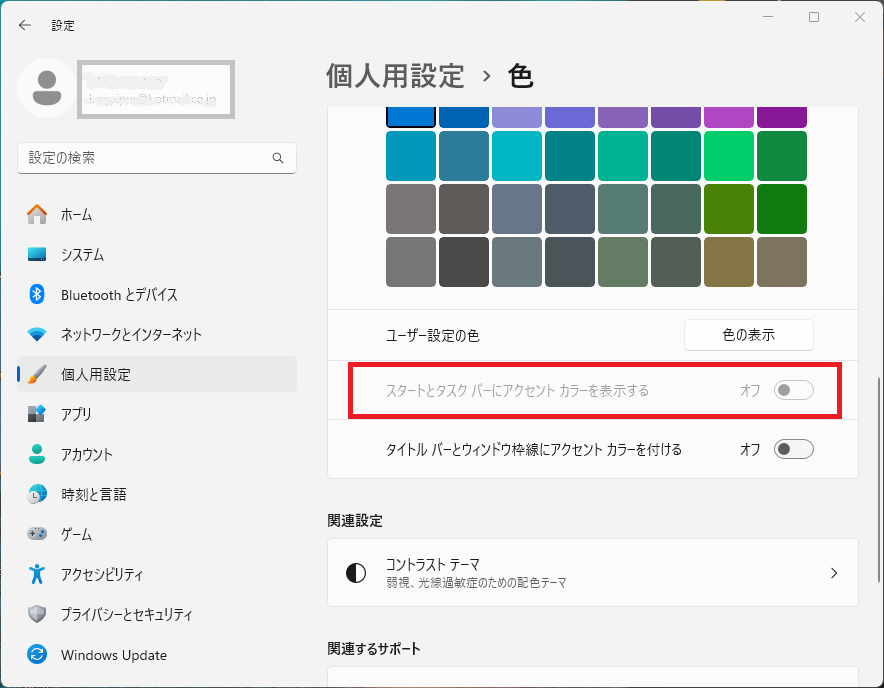
「スタートとタスクバーにアクセントカラーを表示する」を有効にするには
「モードを選ぶ」を変更します。デフォルトでは「ライト」になっていると思います。これを「ダーク」に変更します。
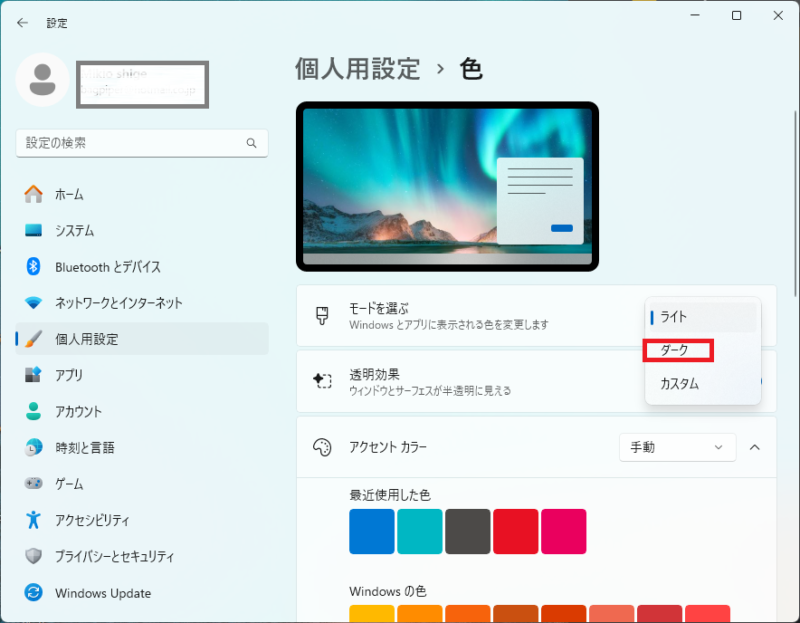
「ダーク」に変更するとウィンドウがダークモードになります。ここで、「スタートとタスクバーにアクセントカラーを表示する」が有効になります。この設定をONにすると「Windowsの色」で選択した色のタスクバーになりました。
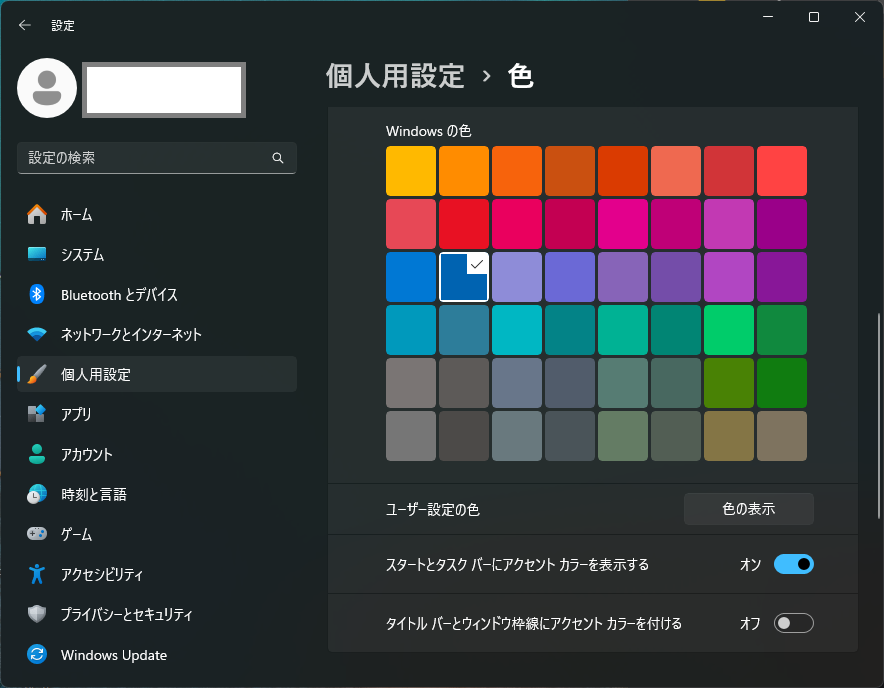
しかし、個人的には「ダーク」モードは画面が光ってしまうのであまり好きではありません。
ここで、モードを「カスタム」にしてみます。
「カスタム」にすると「既定のWindowsモードを選択してください」と「既定のアプリモードを選択します」の項目が表示されます。
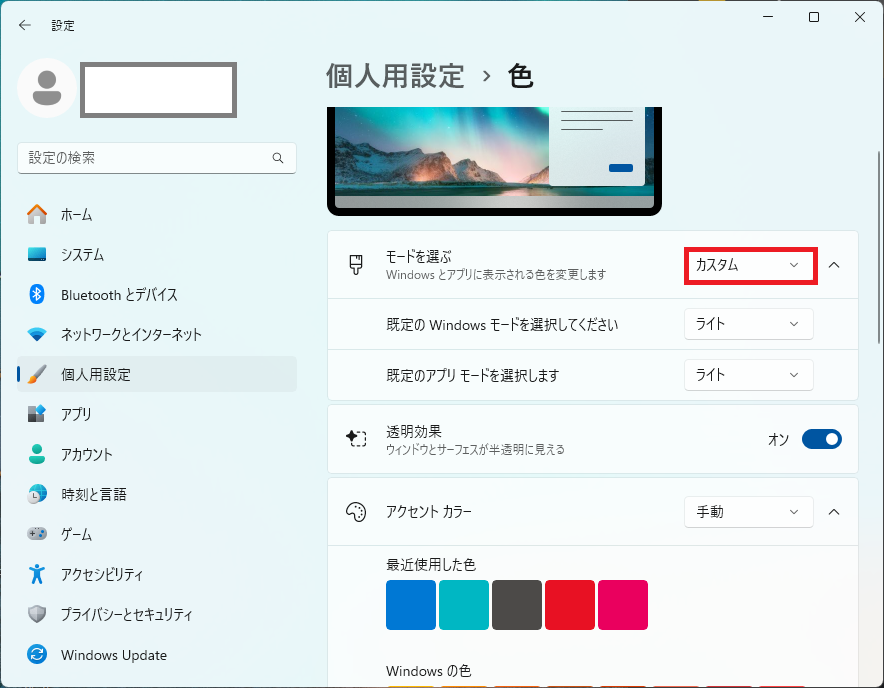
この状態では「スタートとタスクバーにアクセントカラーを表示する」がグレーアウトしていますが、「既定のWindowsモードを選択してください」を「ダーク」にすると「スタートとタスクバーにアクセントカラーを表示する」が有効になります。そこで、オンに変更するとタスクバーが選択した色に変わります。
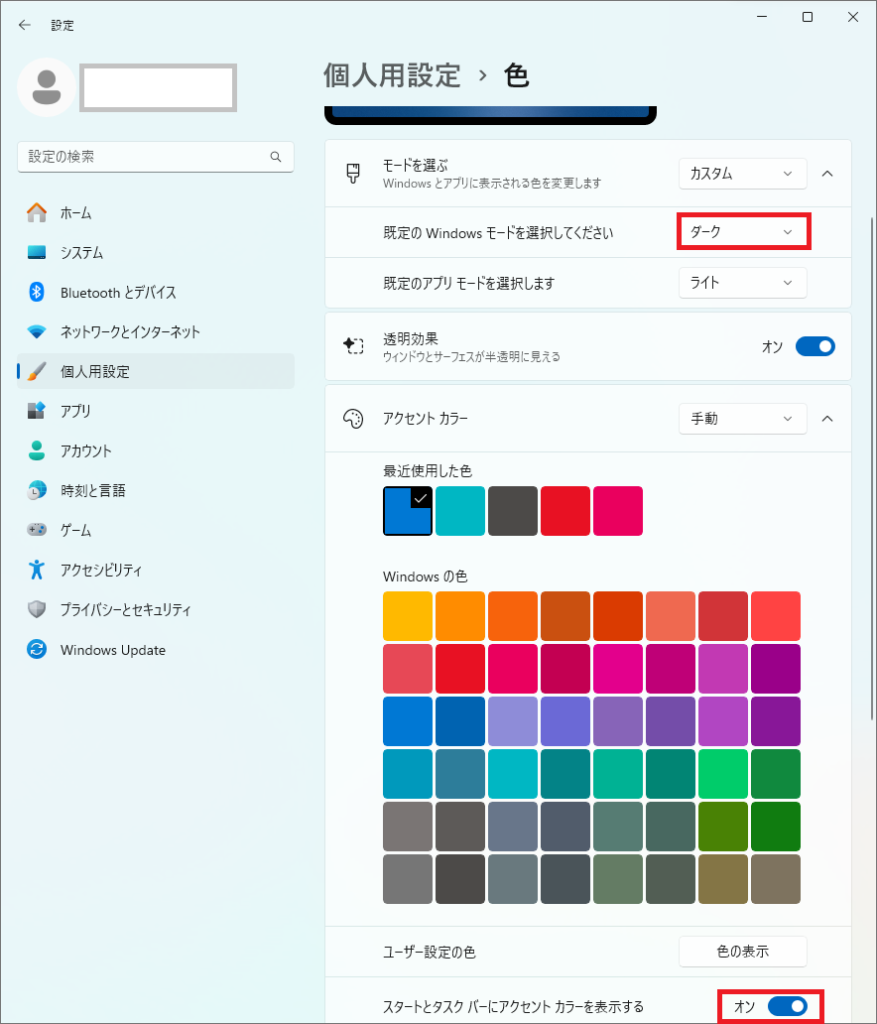
Windowsの色を青にした結果は以下のようになりました。

これで、複数のPCを見分けられるようになりました。